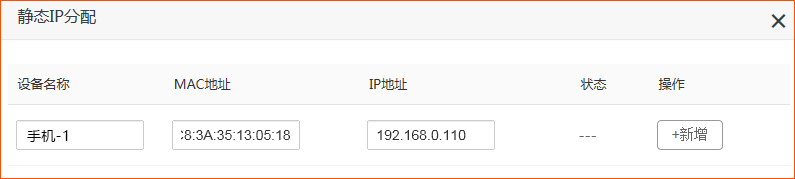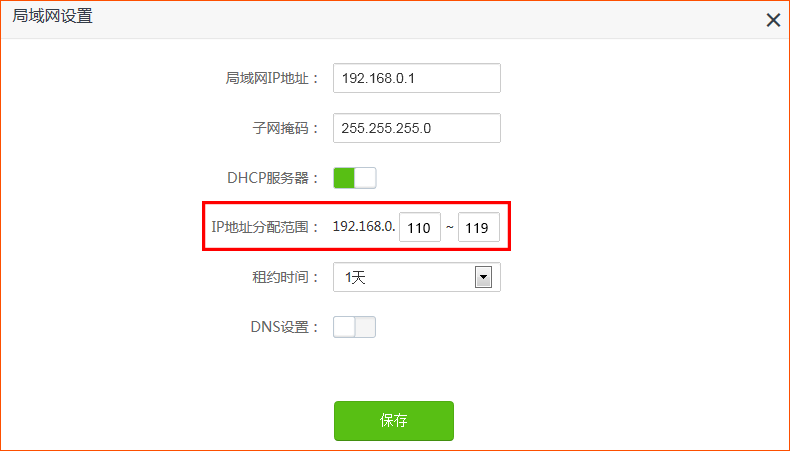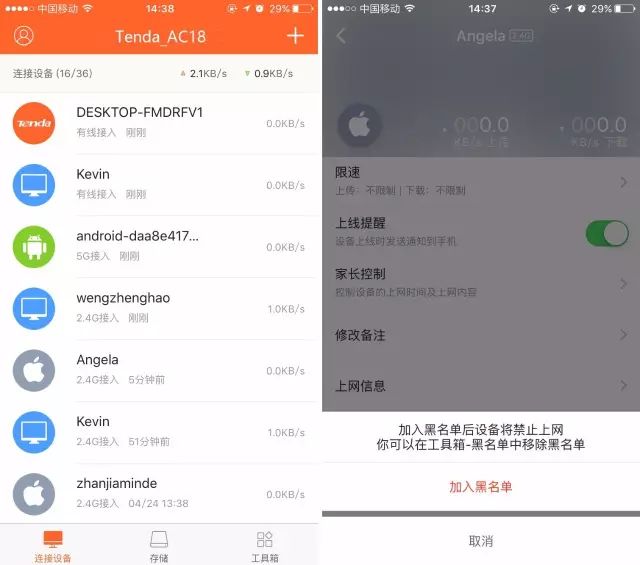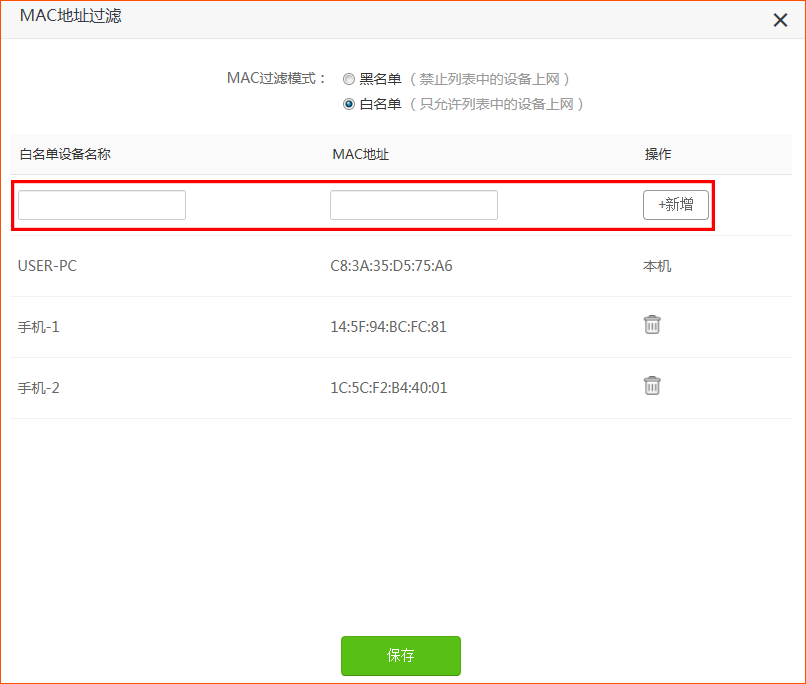【导读】腾达路由器限制连接人数的设置方法,下面就是WiFi之家网整理的网络知识百科,来看看吧!
前几天,有粉丝留言求助:
家住在单位宿舍,自己拉了20M的宽带,平时自己一个人用也就够了,但万万没想到引来了一堆 邻居来要WiFi密码,因为都是同事,也不好意思拒绝就让他们用了,但后来越来越多人连上我家的WiFi,网速慢到能急死人,有没有什么办法限制路由器连接的人数呢?
接下来,腾小妹教给大家三种方法。
1、通过IP地址范围限制路由器的最大接入数
①首先,我们把设备(手机、电脑等)的MAC地址与固定的IP地址绑定在一起。利用“静态IP分配”功能可以使设备始终获取同一个IP地址。
方法:登陆路由器设置界面(腾达路由器默认管理IP为192.168.0.1),点击“系统设置”—“静态IP分配”,根据喜好设置设备名称,如“手机-1”,然后填入该设备的MAC地址和你想要分配给该设备的IP地址,如“192.168.0.110”,最后按“新增”完成绑定。
例如:只允许10个人连接WiFi,其中自己的设备5个,那么可把5个设备绑定固定IP地址,那么第一个设备的IP地址为:192.168.0.110,第二个设备的为192.168.0.111,第三个设备的为192.168.0.112,……,如此类推,剩下的5个不用绑定让其他人用。那么到了这里我们也已经确定了IP地址池的范围了,就是192.168.0.110~119。
②设置路由器IP地址池的范围
方法:还是登陆路由器设置界面,点击 “系统设置”—“局域网设置”—设置IP地址分配池范围,如IP地址范围为192.168.0.110~119,然后按保存即可。
IP地址分配范围设置完成后,当连接设备数达到10台,其他设备就无法连接了。
2、手动禁止设备上网
如果你的路由器支持手机APP管理,那么你可以直接打开“Tenda WiFi”管理APP,在 “设备列表”中找到想要禁用的设备,然后点击“黑名单”可禁止相应设备使用WiFi网络。
3、MAC地址过滤
MAC地址过滤功能主要是用来防蹭网的,通过添加MAC地址过滤规则,过滤陌生设备,只让在“白名单”列表的设备上网,从某种程度来说,MAC地址过滤功能也起到了限制路由器连接人数的作用。
方法:进入路由器设置界面后, 点击“高级设置”—“MAC地址过滤”,选择“白名单”,根据自己的喜好填入设备的名称,逐个填入对应设备的MAC地址,点击“新增”即可添加成功,最后按“保存”。
亲,以上就是关于(腾达路由器限制连接人数的设置方法),由“WiFi之家网”整理!
原创文章,作者:路由器,如若转载,请注明出处:https://www.224m.com/156438.html